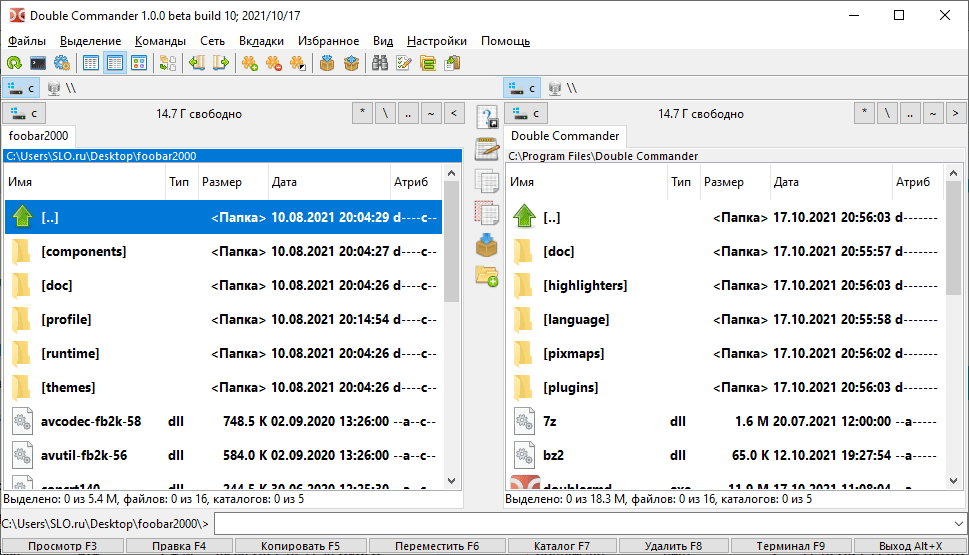Double commander что это за программа
1.2. Часто задаваемые вопросы (FAQ)
Содержание
1. Общие вопросы
О: Double Commander — это двухпанельный файловый менеджер. Подробности можно прочитать здесь.
О: Список изменений можно найти на странице Вики. Проект в разработке, так что последние ночные сборки содержат множество новых возможностей и улучшений.
О: Нет, это независимая программа от других разработчиков. Сейчас существуют версии для ОС Windows, GNU/Linux с графическими интерфейсами GTK2 и Qt и Mac OS, также Double Commander есть в портах FreeBSD.
О: Цель проекта — создать программу, приближенную к TC по интерфейсу, максимально совместимую с ним по плагинам и конфигурационным файлам. При этом Double Commander обладает рядом существенных преимуществ: он абсолютно бесплатен для использования, кроссплатформенный (работает под разными операционными системами), и имеет открытый исходный код.
О: Да, сборки для x64 есть под все поддерживаемые платформы.
О: Официальный форум проекта или GitHub.
Убедитесь, что вы используете последнюю версию программы, и перед тем, как сообщать об ошибке или запрашивать новую функцию, рекомендуется проверить разрабатываемую (альфа) версию.
2. Вопросы, связанные с GNU/Linux
О: Если у вас KDE или LXQt — качайте Qt-сборку, иначе (Gnome, Xfce, LXDE) сборку с GTK. Но это не строгое правило.
О: Репозитории для GNU/Linux (CentOS, Debian, Fedora, openSUSE, Ubuntu):
alpha версия («ночные» сборки): Qt5 или GTK2
Также вы можете скачать с официального сайта установочные пакеты (deb, rpm) или портативную («portable») версию, упакованную с помощью bzip2 или XZ. Либо можно скачать исходный код и собрать DC самостоятельно.
О: Работают, но не все. Плагины от TC скомпилированы под Windows, поэтому их можно подключать только к Windows-версии Double Commander. Но любой плагин, имеющий открытый исходный код, можно попробовать собрать для Linux (или уговорить разработчика плагина сделать это :)).
О: Да, DC может использовать Gvfs. Gvfs поддерживает множество протоколов: NFS, SMB, FTP, SFTP, WebDAV, MTP, мобильные телефоны (Windows, Android, Apple), плееры и другое.
Во-первых, должны быть установлены пакеты gvfs и gvfs-backends (также добавьте gvfs-fuse, это может быть полезно). Имейте в виду, что в некоторых дистрибутивах нет пакетов gvfs-backends и gvfs-fuse, потому что они часть пакета gvfs, или же может быть несколько пакетов с именами gvfs-backends-* или gvfs-*.
Теперь вставьте путь Gvfs в строку адреса: для редактирования щёлкните правой кнопкой мыши по панели текущего адреса (или вызовите внутреннюю команду cm_EditPath).
Для доступа к FTP (и SSH+SCP тоже) и SMB вы можете использовать WFX-плагины ftp и samba.
3. Настройка интерфейса
О: Чтобы изменить цвет, нужно перейти в Настройки > Параметры. > Цвета > Файловые панели. Это глобальные настройки для обеих панелей и они могут быть переопределены, смотрите Настройки > Параметры. > Список файлов > Колонки > Наборы колонок.
О: Всё очень просто:
R — восстанавливает цвет на тот, который был по умолчанию.
Все — применяет выбранный цвет для всех колонок.
О: Настройки > Параметры. > Список файлов > Колонки, отметьте «Обрезать текст по ширине колонки».
О: Вы должны сделать следующее: Настройки > Параметры. > Файловые ассоциации.
О: Просто добавьте элемент разделитель.
О: На данный момент нам известна одна маленькая тема DoubleMac, но инструкция по установке устарела (см. ниже).
Вы можете создать тему значков самостоятельно, это просто (в качестве примера будем использовать имя «MyDCTheme»).
Как создать:
— откройте папку DC и посмотрите структуру каталога «pixmaps/dctheme»;
— скопируйте «dctheme» с именем «mydctheme»;
— откройте «mydctheme/index.theme» и измените имя темы: замените «Name=DCTheme» на «Name=MyDCTheme»;
— теперь замените значки.
1. Портативная версия
Скопируйте (или переместите) вашу папку «mydctheme» в папку «pixmaps» рядом с doublecmd.exe, перезапустите DC, откройте «Настройки» в главном меню > Параметры. > Значки > Тема значков, выберите вашу тему и снова перезапустите DC.
2. Установленная версия
Откройте «Настройки» в главном меню > Параметры. > Конфигурация > Каталоги > Темы значков:, здесь вы увидите список возможных каталогов.
Не используйте /usr/share/doublecmd/pixmaps, C:\Program Files\Double Commander\pixmaps или другие системные каталоги: это потребует права root/администратора, также это будет вмешательством в работу менеджера пакетов в Linux или инсталлятора DC в Windows. DC обычно предлагает следующий дополнительный путь (помимо папки «pixmaps» рядом с doublecmd.exe):
Если каталог не существует, создайте его.
Теперь перезапустите DC, откройте «Настройки» в главном меню > Параметры. > Значки > Тема значков, выберите вашу тему и снова перезапустите DC.
О: Размер зависит от размера шрифта, существует три способа:
1. Простой и быстрый: вы можете использовать Ctrl+колесо мыши, работает для следующих элементов интерфейса или частей DC:
— список файлов в левой и правой панелях;
— панель текущего каталога (адреса);
— панель функциональных клавиш;
— древовидное меню;
— результаты поиска в диалоге поиска файлов;
— встроенный редактор;
— встроенный просмотрщик (если просмотрщик показывает текст, то это действие изменит размер шрифта, если изображение — действие будет работать как команды увеличения/уменьшения).
2. Откройте «Настройки» в главном меню > Параметры. > Шрифты.
Примечание: Всё возможное доступно только в версии 1.0.0+, для 0.9.x и ниже дополнительно смотрите третий пункт.
3. Закройте DC > откройте doublecmd.xml > найдите тег и вручную измените элемента интерфейса.
4. Вопросы, связанные с навигацией и управлением
О: Настройки > Параметры. > Список файлов, отметьте «При выделении файлов пробелом перемещать курсор на следующий файл».
О: Очередь файловых операций была реализована в версии 0.4.6 alpha и добавлена в следующий стабильный релиз.
О: Несколько способов:
О: Добавьте на панель инструментов элемент «меню». Смотрите пример в этом разделе.
О: Это можно сделать в настройках файловых ассоциаций, определив, какие файлы (по расширению) какими программами можно открывать, там же назначить приложение, которое будет использоваться по умолчанию. Новые пункты будут добавлены в подменю «Команды». Ниже приведён пример того, как открыть любой каталог с привилегиями root:
О: Да, это возможно: перейдите в Настройки > Параметры. > Файловые операции и включите «Обрабатывать комментарии с файлами/папками».
5. Вопросы, связанные со встроенной программой просмотра ( F3 ) и редактором ( F4 )
О: В настройках Compiz: place windows > windows with fixed positions и window rules > fixed size windows.
О: Необходимо использовать моноширинные шрифты как в просмотрщике, так и редакторе (ограничение используемого компонента).
О: Судя по всему, компонент, используемый для просмотра изображений, не поддерживает некоторые файлы JPEG. Теперь вместо ошибки такие файлы открываются как текст.
О: Хм. действительно горизонтальный ползунок не предусмотрен, в данном случае можно воспользоваться режимом «Показать как текст с разрывами строк».
О: Встроенный редактор поддерживает режимы выделения колонкой и построчно и мульти-каретки, клавиатурные сочетания см. здесь.
О: Поддерживается с помощью librsvg:
Linux: установите пакет librsvg.
Windows: необходимы libcairo-2.dll, librsvg-2-2.dll и libgobject-2.0-0.dll (+ все зависимости), например, можно взять файлы из GIMP. Вы должны скопировать эти DLL в папку Double Commander или в PATH.
О: Возможность была добавлена в версии 1.0.0. Необходима библиотека PCRE2 с поддержкой 8-битной кодировки и включенной поддержкой Юникода (обычно включено по умолчанию):
Linux: необходим файл libpcre2-8.so.0. Например, пакет libpcre2-8-0 в Debian и построенных на нём дистрибутивах или pcre2 в Arch Linux.
Windows: необходим файл libpcre2-8.dll. Если у вас нет libpcre2-8.dll в папке Double Commander, то можете взять эту DLL здесь: 32-битная или 64-битная.
MacOS: необходим файл libpcre2-8.dylib.
6. 6. Вопросы, связанные с файловыми панелями
О: Формат даты и времени легко настраивается: перейдите в Настройки > Параметры. > Список файлов > Форматирование > Формат даты и времени и используйте эту таблицу.
О: Да, вы можете включить эту функцию: откройте «Настройки» в главном меню > Параметры. > Список файлов > Сортировка > Сортировка каталогов и используйте «сортировать как файлы и показывать первыми» или «сортировать как файлы».
Double Commander – файловый менеджер с открытым исходным кодом
Double Commander – это мощная утилита управления файлами, которая помогает просматривать файлы в двух разных разделах и легко сравнивать каталоги. В статье обсудим какими еще функциями обладает ПО.
О Double Commander
О Double CommanderЕсли вы — постоянный пользователь Linux, согласитесь, что для выполнения повседневных задач требуются разнообразные инструменты.
Например, вам нужен:
Стоит признать нет никаких проблем в использовании всевозможных инструментов, предназначенных для конкретных целей.
Что если вы получаете доступ к большинству этих функций из одного ПО? Или, что еще лучше, файловый менеджер, который включает большинство этих инструментов, чтобы не приходилось открывать отдельные приложения.
Непосредственно к сути, вы будете рады узнать, что такие инструменты существуют, и это Double Commander.
Double Commander — это двухпанельный файловый менеджер с открытым исходным кодом, который доступен для различных ОС, включая Linux. Он вдохновлен Total Commander, но содержит некоторые новые функции.
О файловых менеджерах для Linux, в этой статье.
Официальный сайт Double Commander.
Возможности Double Commander
Просмотр
Главное окно приложения разделено двумя панелями, расположенными рядом, что позволяет просматривать содержимое двух разных разделов и легко просматривать папки.
Для каждого файла, изображения или папки в списке отображаются такие сведения, как:
Упаковка
Одной из важных функций Double Commander является то, что он позволяет упаковать файлы в ZIP, LZMA, TAR, BZ2, TBZ, GZ и TGZ путем выбора интересующего вас метода сжатия.
К тому же, ПО позволяет:
Сравнение
Более того, программа позволяет сравнивать два файла по их содержимому, изменять формат кодирования для каждого и просматривать все выявленные различия. Эта функция очень полезна для пользователей, которым необходимо сравнивать два документа с одинаковым содержанием, но при этом содержать несколько разных слов или предложений.
Поиск
Функция поиска позволяет найти любимые файлы по размеру, включенному тексту, дате создания. Таким образом, находите конкретные документы в каталоге.
Кроме того, сортируйте по:
Преимущества и недостатки Double Commander
Преимущества
Недостатки
Не позволяет перемещать файлы из одного раздела в другой. Все, что вы можете сделать — это просмотреть, удалить или переименовать два разных раздела.
Установка
sudo apt install doublecmd-gtk
Функции
Сравнение по содержимому
Если у вас есть 2 файла, контент которого требуется проверить на идентичность, вам может помочь функция.
Для этого выделяем 2 файла клавишей Ctrl + ЛКМ, и переходим в «Файлы — Сравнить по содержимому»

В итоге вы фиксируете совпадающие строки как первого файла, так и второго.
 Групповое переименование
Групповое переименование
Если вам требуется переименовать файлы по определенному шаблону, то вам подходит функция.
Для этого заходим в «Файлы — Групповое переименование», или же просто использовать сочетание клавиш «Ctrl + M»

Копирование и терминал
Для копирования названия файла используйте сочетание клавиш «Ctrl+Shift+X».
Для открытия терминала есть иконка, находящиеся в верхней панели.

Вывод
Double Commander идеально подходит пользователям, которым необходимо просматривать содержимое двух разных разделов одновременно.
Double Commander
Описание программы
Double Commander — бесплатная и удобная альтернатива стандартному проводнику Windows, обладающая массой продвинутых инструментов.
Внешне программа не отличается от других «Коммандеров», она состоит из двух окон и панели инструментов сверху. Софт в разы ускоряет работу с информацией благодаря тому, что его можно тонко настроить под свои потребности, а также имеет функцию настраиваемых горячих клавиш.
В Double Commander имеется все, что может понадобиться для работы по FTP. При необходимости он запоминает все нужные соединения. В программу интегрированы все распространенные архиваторы, есть удобный поиск по огромному множеству параметров, включая поиск в различных файлах. Все операции могут выполняться в фоновом режиме. В программе реализована функция вкладок, есть возможность группового переименования файлов.
В софт встроен удобный текстовый редактор с поддержкой вкладок и проверкой орфографии, есть также утилита для просмотра изображения. Для Double Commander написано множество сторонних расширений, кроме того, она полностью совместима с плагинами от Total Commander.
Преимущества и недостатки
Функции и особенности
Скриншоты
Скриншоты интерфейса и рабочих окон Double Commander.
Как пользоваться
Видео инструкция по использованию и настройке Double Commander.
Скачать бесплатно
Скачайте последнюю версию Double Commander (0.9.8) по прямой ссылке с нашего сайта. Программа совместима с операционными системами Windows 10, 8, 7, Vista, XP разрядностью 32/64-bit. Данный программный продукт распространяется бесплатно, а его интерфейс доступен на русском и английском языке. Также вы можете скачать программу по ссылке с официального сайта.
Отзывы
Отзывов о Double Commander пока нет. Добавите первый?
Double Commander 1.0.0 – крупное обновление бесплатного файлового менеджера
Выпущено крупное обновление бесплатного файлового менеджера Double Commander.
Double Commander 1.0.0 является достаточно крупным обновлением с массой улучшений и исправлений. Самые заметные: вертикальная панель инструментов, обновленная нижняя панель функции «Просмотр», отображение в режиме «Flat View» только для выбранных директорий, функция поиска дубликатов файлов, новые WLX-плагины для медиа и HTML, улучшенное копирование на NTFS-дисках, поддержка запроса прав администраторов при файловых операциях, ряд новых настроек, масса исправлений.
Важно отметить, что эта версия, как и все прочие выпуски, имеет статус Beta. На протяжении 14-ти лет разработки не было ни одного стабильного выпуска Double Commander и круглый номер версии не стал исключением.
Что нового в Double Commander 1.0.0
Это не полный список изменений. В Double Commander 1.0.0 есть еще масса мелких, незначительных изменений, являющихся исправлениями различных, некритических ошибок.
Бесплатно • Размер: 8.6 Мб • ОС: Windows • Стабильная версия
Бесплатно • Размер: 8.2 Мб • ОС: Windows • Стабильная версия
Бесплатно • Размер: 13.3 Мб • ОС: Windows • Стабильная версия
Бесплатно • Размер: 12.6 Мб • ОС: GNU/Linux • Стабильная версия
Double Commander
Александр Коблов и другие
Возможности программы
История
Ссылки
Advanced Explorer • Double Commander • File Arranger • Midnight Commander • muCommander
2finder • Disk Order • Finder • FlyPath • ForkLift • Path Finder • Xfolder
Navi Tracker • OpenTracker • Tracker • Tracker.NewFS
ActiveFile • FileMan • Griffon • SeleQ • Symbian Commander • X-plore
Bynarys Smart Explorer • Pocket Total Commander • X-plore
Полезное
Смотреть что такое «Double Commander» в других словарях:
Double Commander — 0.4.0 screenshot Stable release 0.5.1 beta / October 8, 2011; 37 days ago (2011 10 08) … Wikipedia
Double Rainbow (viral video) — Double Rainbow refers to a viral video posted by Paul Bear Vasquez. The clip, filmed in his front yard just outside Yosemite National Park, in the U.S. state of California, chronicles his sighting of and Stendhal syndrome like reaction to a… … Wikipedia
commander — [ kɔmɑ̃de ] v. <conjug. : 1> • 1080; comander « donner en dépôt » Xe; lat. pop. °commandare, de commendare « confier, recommander » I ♦ V. tr. dir. 1 ♦ COMMANDER (qqn) :exercer son autorité sur (qqn) en lui dictant sa conduite. ⇒… … Encyclopédie Universelle
Commander (song) — Commander … Wikipedia
Commander (knife) — Commander Emerson Commander Type Folding Knife Place of origin Torrance, California … Wikipedia
Commander USA’s Groovie Movies — Commander USA Format … Wikipedia
Double Island Point Light — Double Island Point Light, 2006 … Wikipedia
Double Arbre À Cames En Tête — Arbre à cames Animation d un arbre à 2 cames actionnant 2 soupapes Un arbre à cames est un dispositif mécanique permettant de transformer un mouvement rotatif en mouvement longitudinal et réciproquement. L’arbre à cames est une découverte du… … Wikipédia en Français
Double arbre a cames en tete — Arbre à cames Animation d un arbre à 2 cames actionnant 2 soupapes Un arbre à cames est un dispositif mécanique permettant de transformer un mouvement rotatif en mouvement longitudinal et réciproquement. L’arbre à cames est une découverte du… … Wikipédia en Français
Double arbre à cames en tête — Arbre à cames Animation d un arbre à 2 cames actionnant 2 soupapes Un arbre à cames est un dispositif mécanique permettant de transformer un mouvement rotatif en mouvement longitudinal et réciproquement. L’arbre à cames est une découverte du… … Wikipédia en Français




 Групповое переименование
Групповое переименование